MATLAB/SimulinkMOME
キャンバスで関数名を入力すると、ブロックが出てくる。
ブロックや信号に名前を付けることができる。
名前の付いていない分岐した信号をダブルクリックすると、既にある名前が付く。
ブロックの使い方が分からなければ、ブロックを右クリックしてヘルプを開けばいい。
グラフで複数表示するときは、レイアウトで分け、その後上下にパンすべき。
ブロックを線から外したいときは、Shiftを押しながらドラッグする。
SimulinkでMATLAB変数を作成することができる。場所をベースワークスペースにすれば、どこでも利用できる。
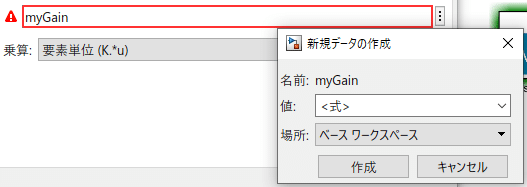
サンプル時間が混在したモデルを、マルチレートモデルという。
サンプル時間を変更するには、モデル化>モデルデータエディターを使用すればよい。
ソルバーの最大ステップサイズは、シミュレーション終了時間の1/50である。例えば、10秒なら0.2秒。これは手動で設定できる。モデル化>モデル設定>ソルバー>ソルバーの選択でできる。
ブロックを回転するには、ctrl+rをする。
ブロックを反転するには、ctrl+iをする。
赤い信号線をスタブという。
Gain
>Math Operations

Sine Wave
>Sources
サンプル時間を0以外にすれば、離散ブロックになる。

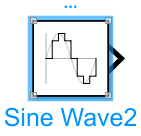
Square
>Math Operations>Math Function

Step
>Sources

Display
>Sinks
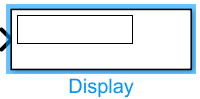
Scope
>Sinks
信号を右クリックして近づければ、追加できる。
表示から凡例を表示でき、凡例をクリックすると消したりできる。
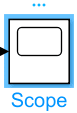
Sqrt
>Math Operations

Constant
>Sources
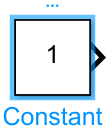
Subtract
>Math Operations

Compare to Zero, Constant
>Logic and Bit Operations
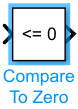
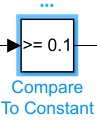
Logical Operator
>Logic and Bit Operations
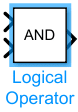
Relational Operator
>Logic and Bit Operations
これを使えば値の比較ができる。
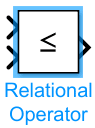
Switch
>Signal Routing
if文みたい
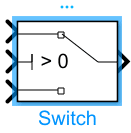
Add
>Math Operations
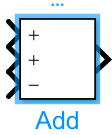
Abs
>Math Operations

MATLAB Function
>User-Defined Functions
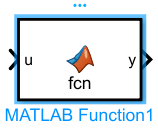
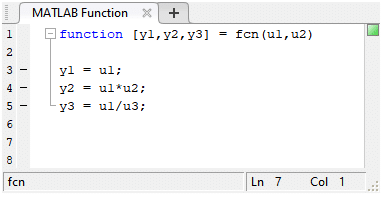
Unit Delay
>Discrete
指定したサンプル時間の間保持する。
-1の場合はサンプル時間を継承するという意味。
初期条件を忘れないように。
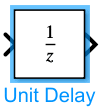
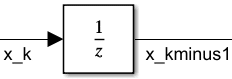
Integrator
>Continuous
初期条件を忘れないように。
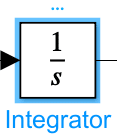
Product
>Math Operations

Sign
>Math Operations
正なら1、負なら0、0なら0。
複素数の場合は、実数/絶対値。
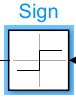
Saturation
>Discontinuities
最大値と最小値を設定する。
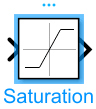
Subsystem
>Ports and Subsystems
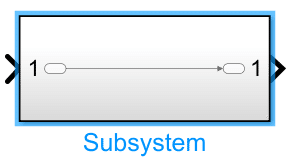
この記事が気に入ったらサポートをしてみませんか?
